win7电脑密码忘记了怎么解开 Win7系统忘记开机密码无法登录怎么办
win7电脑密码忘记了怎么解开,如果你是一个使用Win7系统的电脑用户,而且不幸忘记了开机密码,那么你一定会感到非常困扰,无法登录电脑可能会让你感到焦虑和无助,但请不要担心,我们有办法帮助你解决这个问题。在本文中我们将为你介绍一些可行的方法来解开Win7系统的忘记开机密码,让你重新获得对电脑的控制权。无论你是因为疏忽而忘记密码,还是因为其他原因导致无法登录,本文都将为你提供解决方案,帮助你重新进入系统。
具体步骤:
1.如图:Windows 7系统电脑开机后需要输入密码才可以进入系统。

2.我们点击右下角的电源选项选重新启动。
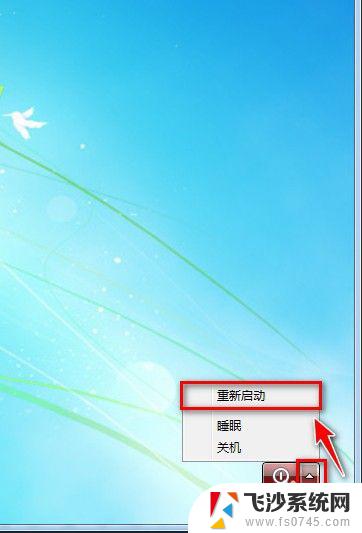
3.在Windows 7系统启动时按F8键会出现如图选项,选带命令提示符 安全模式
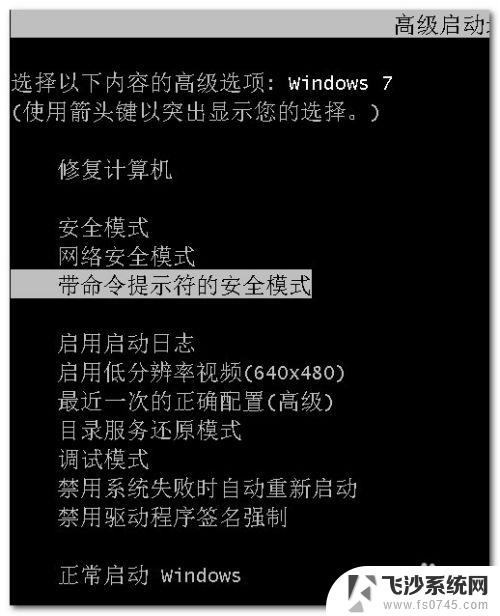
4.最后等待一会会出现命令提示行。
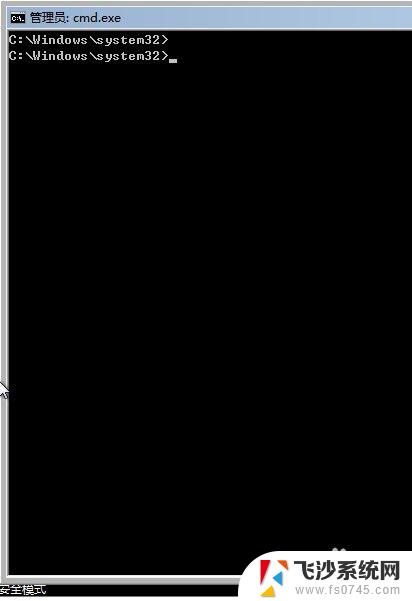
5.在命令提示行后输入:net user new /add
然后回车会有命令成功完成的提示。(我们新为系统创建一个名为new的用户)。
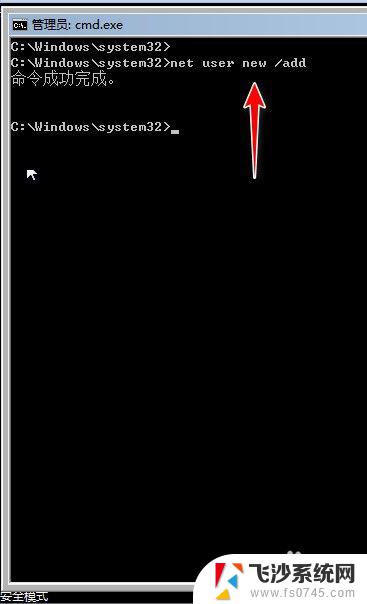
6.然后再在命令提示行输入:net localgroup administrators new /add
然后回车有命令成功完成的提示。成功为new用户提升为超级管理员的级别。
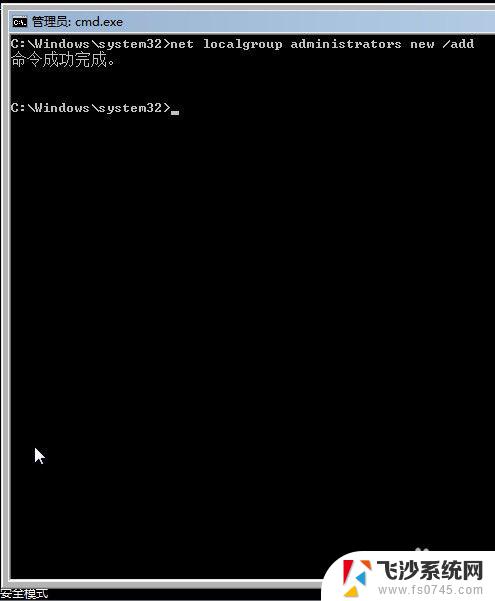
7.然后重新启动电脑会有两个用户选择,我们选择new用户进入系统。
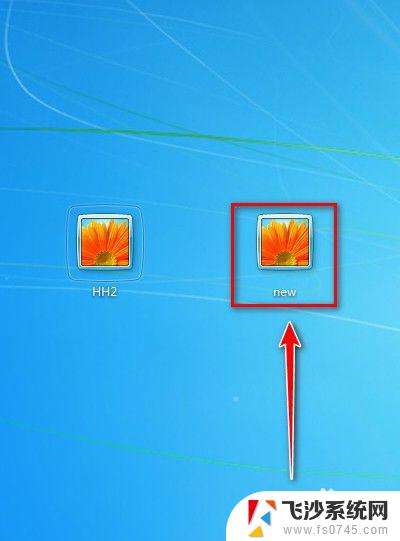
8.进入系统后点击开我的电脑。打开控制面板。
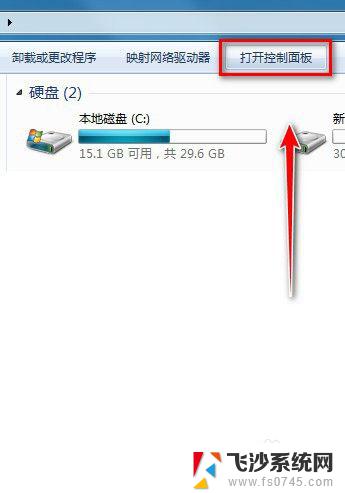
9.打开控制面板后,选类别,点击添加或删除用户账户。
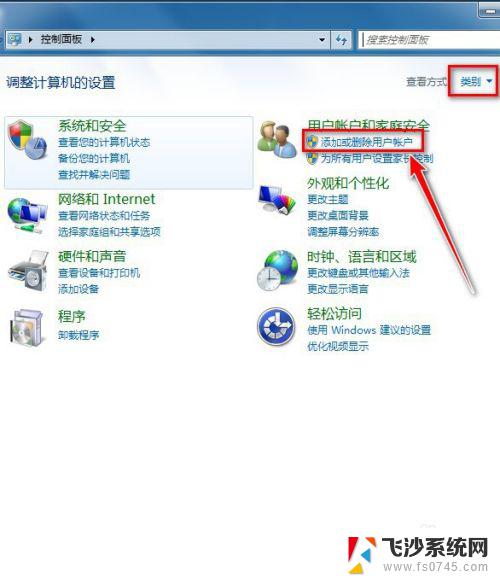
10.点击开有密码保护的账号。
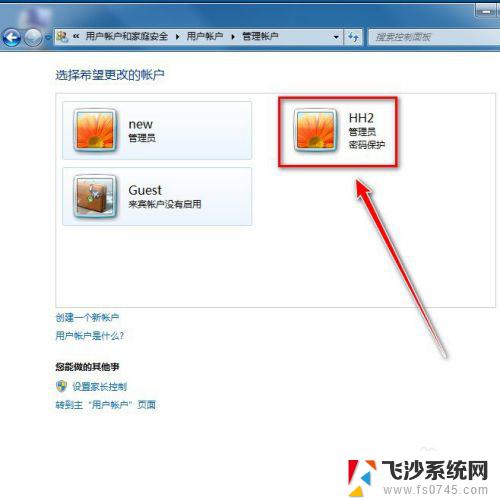
11.可以点击删除密码
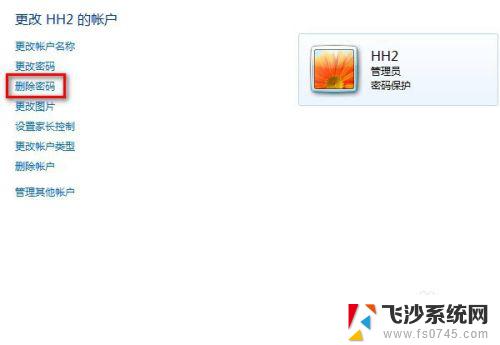
12.点击开删除密码后,再点击删除密码。重启电脑就可以进入原来的账户的系统了。进入原来的账户后可以把新建的new账户删除!
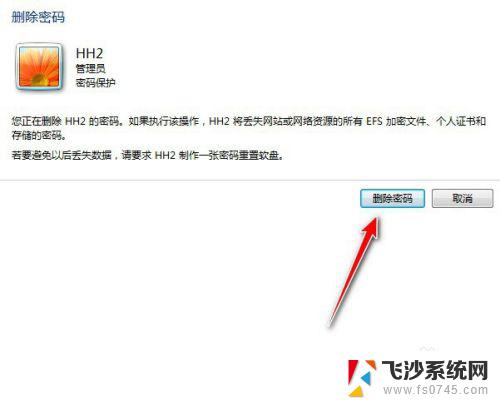
以上就是如何解开忘记win7电脑登陆密码的全部内容,如果您遇到这种情况,请按照以上步骤进行解决,希望这些方法能帮助到您。
win7电脑密码忘记了怎么解开 Win7系统忘记开机密码无法登录怎么办相关教程
-
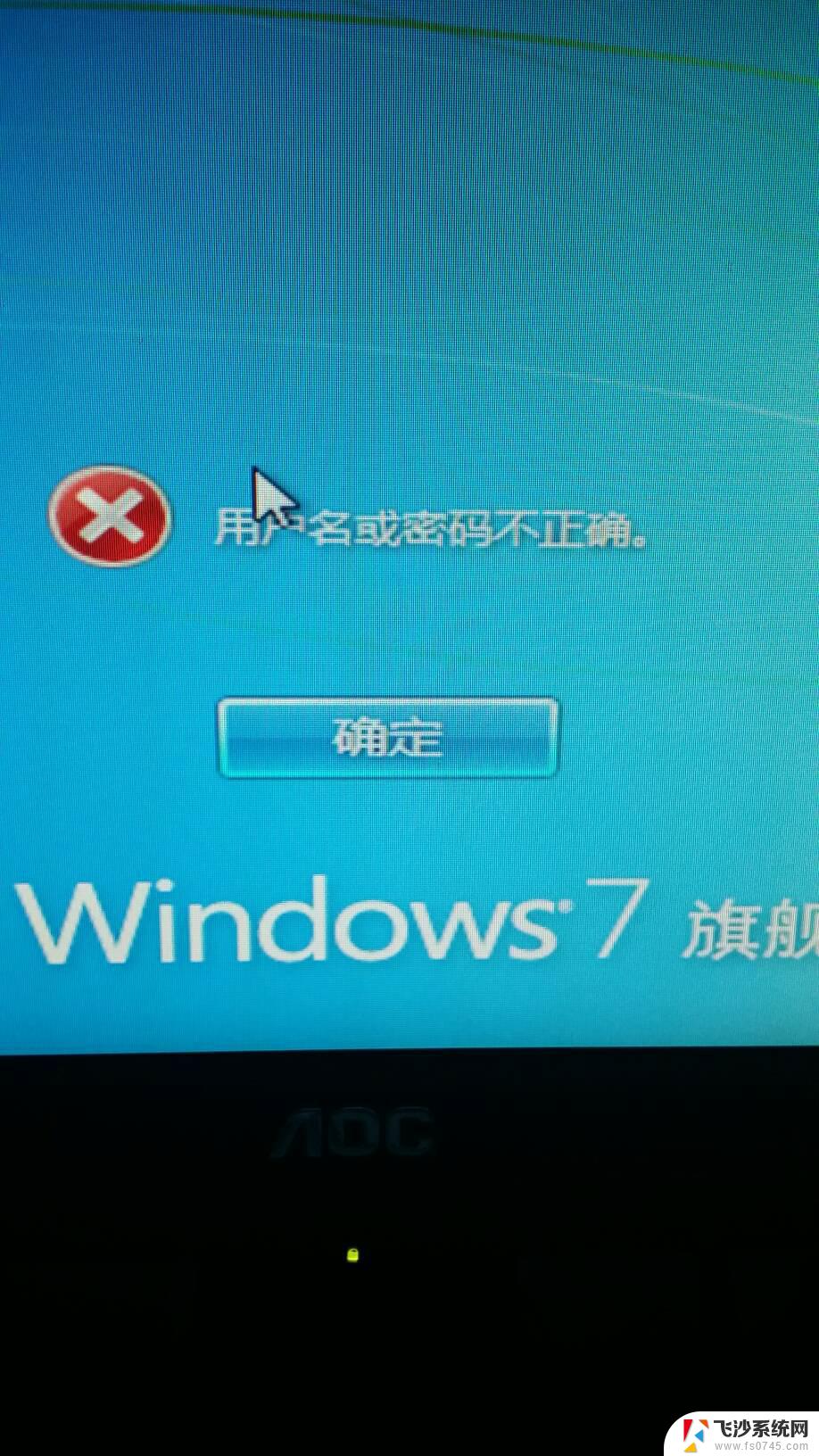 win7用户密码忘记了怎么办 忘记win7开机密码怎么办
win7用户密码忘记了怎么办 忘记win7开机密码怎么办2024-04-18
-
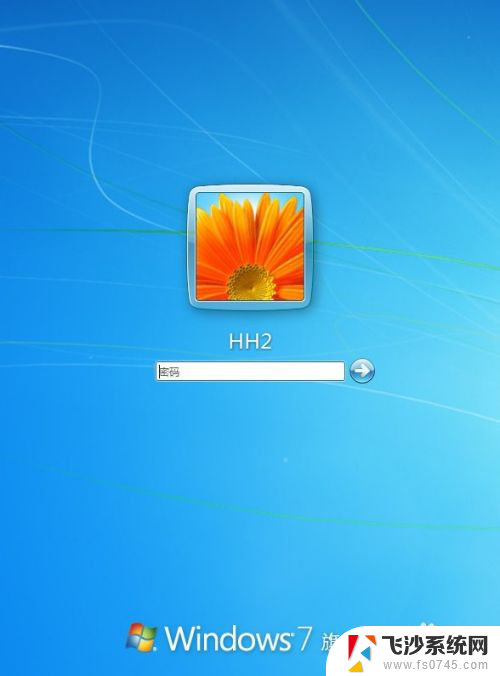 win7系统忘记密码 Win7系统忘记开机密码怎么破解
win7系统忘记密码 Win7系统忘记开机密码怎么破解2024-03-06
-
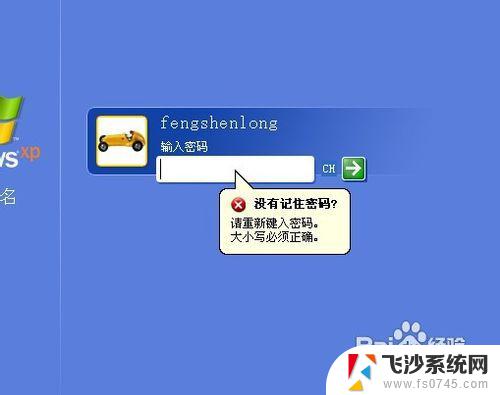 win7旗舰开机密码忘了 忘记了win7开机密码怎么办
win7旗舰开机密码忘了 忘记了win7开机密码怎么办2024-03-25
-
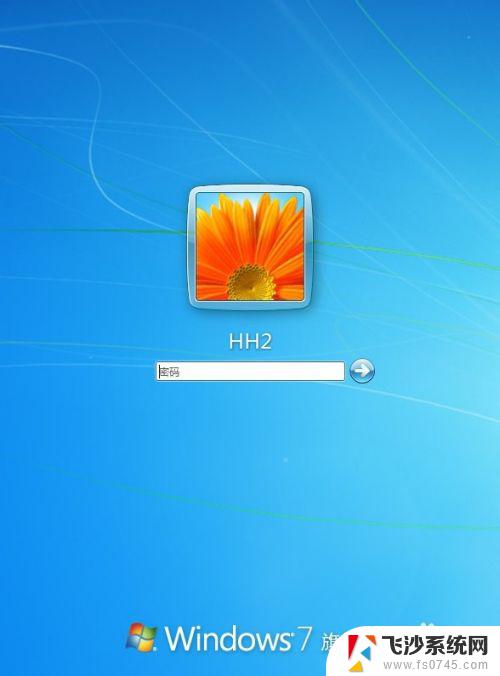 windows7 忘记开机密码怎么办 Win7系统忘记开机密码重置教程
windows7 忘记开机密码怎么办 Win7系统忘记开机密码重置教程2023-10-24
- windows7忘记开机密码怎么办 win7开机密码忘记了怎么办
- win7笔记本电脑开机密码忘记了怎么解锁 win7电脑开机密码忘记了怎么办
- windows7密码忘记怎么解锁 win7电脑开机密码忘记怎么办
- win密码忘了怎么解除 win7开机密码忘记了找回方法
- win7电脑开机密码忘记了怎么打开电脑 win7开机密码忘记了怎么解决
- 电脑密码忘记怎么解开 win7 win7电脑开机密码忘记了怎么办
- winds7开机密码忘记了怎么办 win7系统忘记密码无法登录怎么办
- win7耳机插在电脑上还是外放 win7耳机插上外放有声音怎么办
- 电脑window7怎么连接wifi Win7怎么连接WiFi网络
- 电脑连不上网有个黄色感叹号 Win7连不上网出现黄色感叹号怎么处理
- windows7桌面图标消失怎么办 win7桌面上我的电脑图标不见了怎么办
- 电脑中怎样把游戏彻底删除,win 7 win7自带游戏删除方法
win7系统教程推荐
- 1 win7电脑之间怎么共享文件 WIN7共享文件给其他电脑步骤
- 2 w7图标大小怎么设置在哪里 win7如何调整桌面图标大小
- 3 win7扩展屏不显示任务栏 win7双显示器如何显示相同任务栏
- 4 win7自带键盘怎么打开 win7内置键盘如何打开
- 5 win8快速换成win7系统 联想电脑win8换win7图文教程
- 6 win7笔记本没有wifi连接功能 win7无线网络连接无法连接
- 7 windows图标字体颜色 Win7/8桌面图标字体颜色改变技巧
- 8 win7代码0×0000050 win7系统蓝屏代码0x00000050解决步骤
- 9 windows 如何切换windows 系统版本 电脑怎么切换到win7系统
- 10 怎么激活windows 7系统 win7激活后出现黑屏怎么处理